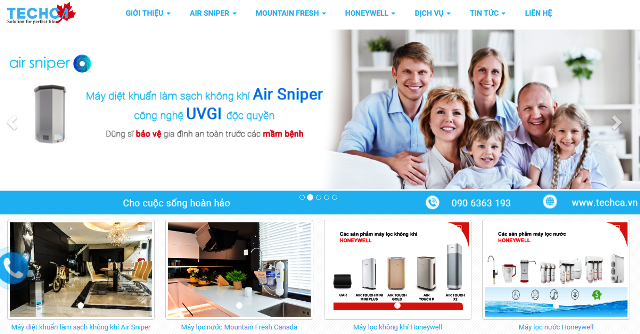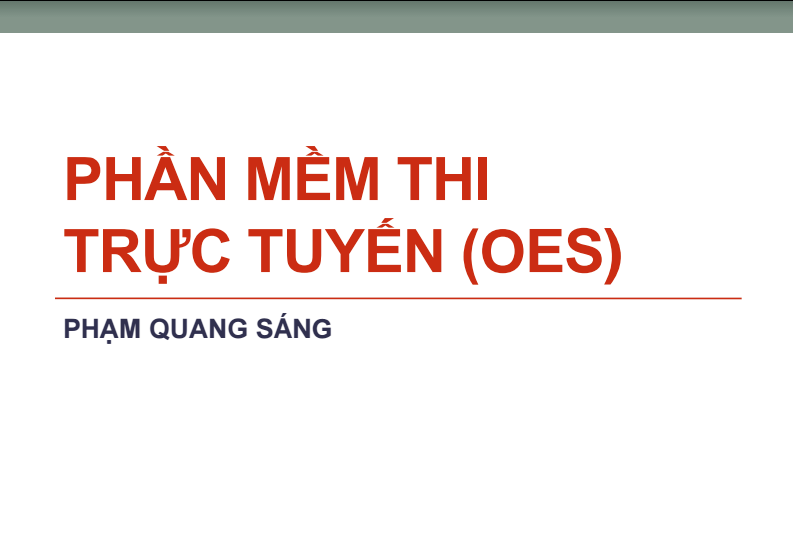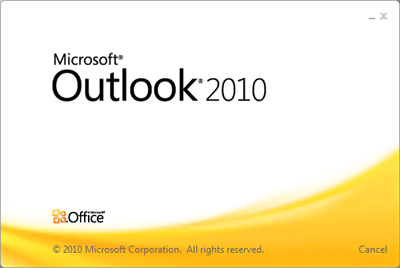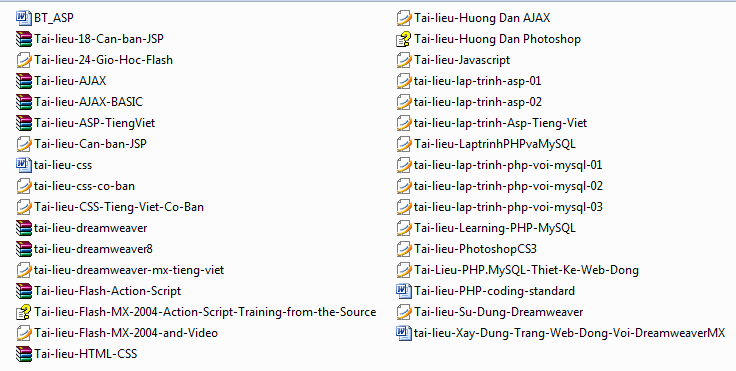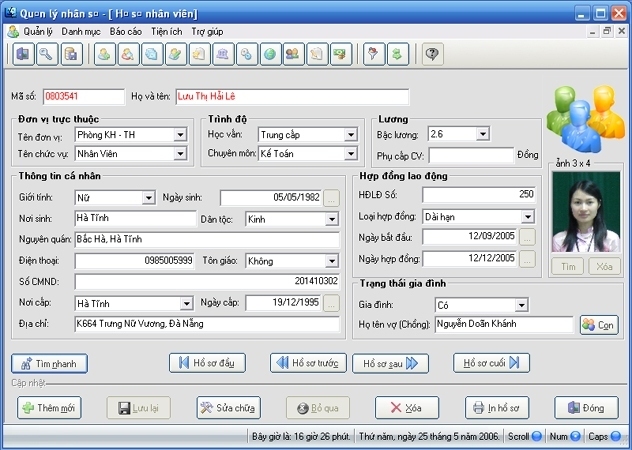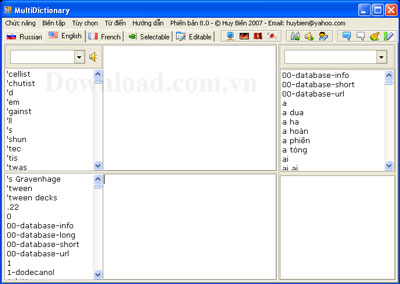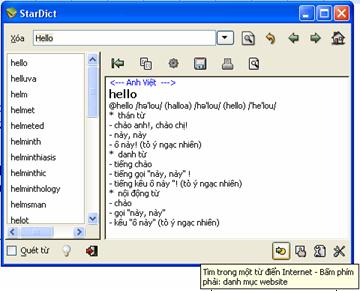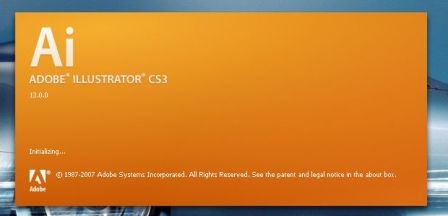| Ebooks Tin học |
| Tin học cơ bản |
| Lập trình |
| Đồ họa ứng dụng |
| Cơ sở dữ liệu |
| Phần cứng, HĐH, Mạng |
| Thương mại điện tử |
| Ebooks Tổng hợp |
| Source code |
| Code .Net |
| Code ASP |
| Code PHP |
| Code VS 6.0 |
| Code khác |
| Software |
| Utilities |
| Internet tools |
| AntiVirus |
| Phần mềm Việt |
| Portable |
| Video clip |
| Hỗ trợ trực tuyến |
| Xếp hạng Alexa |
|
|
| Quảng cáo Logo |
|
|
 TRANG CHỦ / BÀI VIẾT HƯỚNG DẪN / GIỚI THIỆU PHẦN MỀM TRANG CHỦ / BÀI VIẾT HƯỚNG DẪN / GIỚI THIỆU PHẦN MỀM
|
||
| Mẹo hay giúp sao chép/di chuyển dữ liệu nhanh chóng | ||
| (Download CTIM) Gửi ngày 15 tháng 7 năm 2010 - 3849 lượt xem |
|
|
|
Với phần mềm TeraCopy, người dùng sẽ không phải mất quá nhiều thời gian để chờ đợi khi sao chép/ di chuyển những dữ liệu có dung lượng lớn hoặc có nhiều file. Thông thường, khi thực hiện công việc sao chép/di chuyển những dữ liệu có chứa nhiều file hoặc có dung lượng lớn, ổ cứng sẽ phải truy xuất nhiều khiến cho ảnh hưởng đến hiệu suất hoạt động của hệ thống. Thêm vào đó, không phải lúc nào cũng đạt được tốc độ tối đa của ổ cứng, nên sẽ phải mất khá nhiều thời gian để thực hiện công việc này.
- Với ‘Copy to’, phần mềm sẽ thực hiện chức năng sao chép, tạo một bản sao từ thư mục gốc đến thư mục đích đã chọn.
Trong quá trình sao chép/di chuyển dữ liệu, giao diện TeraCopy sẽ ở chế độ ‘Always on Top’ (luôn hiển thị trên màn hình), để bỏ chế độ này, bạn kích chuột phải vào giao diện của phần mềm, đánh dấu bỏ tùy chọn ‘Always on Top’.
Một giao diện mới của TeraCopy hiện ra.
Tại giao diện này, nhấn vào biểu tượng đầu tiên để chọn chế độ (Copy hay Move), sau đó nhấn vào nút Browser ở menu bên phải để chọn đích cần di chuyển dữ liệu đến. Sau khi chọn đích đến, quá trình di chuyển sẽ được diễn ra tương tự như trên.
Một tính năng hữu ích khác của TeraCopy, đó là sau khi quá trình sao chép/di chuyển dữ liệu kết thúc, phần mềm có thể thực hiện kiểm tra lại xem có lỗi nào xảy ra trong quá trình thực hiện hay không, và các file sau khi sao chép có sử dụng bình thường hay không. Để thực hiện điều này, bạn nhấn vào nút Verify sau khi quá trình sao chép/di chuyển dữ liệu kết thúc.
Lưu ý: sao chép dữ liệu từ ổ đĩa/phân vùng ổ đĩa này sang ổ đĩa/phân vùng ổ đĩa khác sẽ mất nhiều thời gian hơn so với sao chép dữ liệu trên cùng 1 ổ đĩa/phân vùng ổ đĩa. |
||
| Tác giả: Theo Phạm Thế Quang Huy (Dân trí) | ||
| Tags: copy du lieu nhanh chong voi TeraCopy | ||
|
|
||
|
| ||
|
Các bài mới nhất: |
||
|
Các bài khác trong cùng danh mục: |
||
|
Các bài mới trong cùng danh mục:
|
||
|
|
||
|
| Thăm dò ý kiến | |||||
|
|||||
| Quảng cáo Logo |
|
|
|
Development : Phạm Quang Sáng, Y!M: quangsangctim, Mobile: 0989 231 362 |


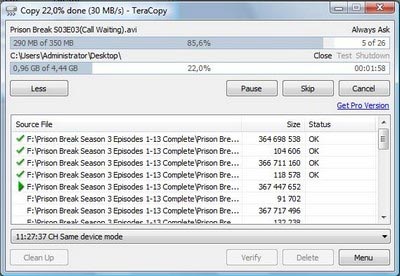


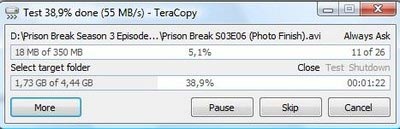
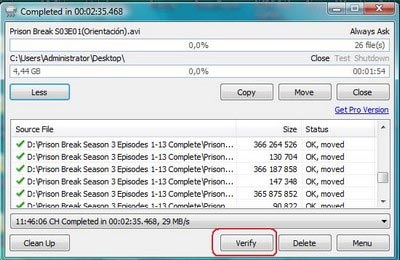
 Gửi cho bạn
Gửi cho bạn